Циклические ссылки
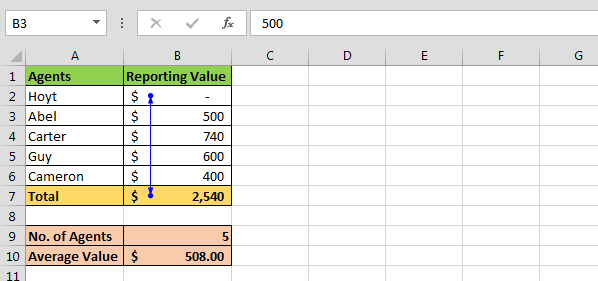
В этой статье мы узнаем о круговой ссылке.
Круговая ссылка может быть формулой, которая ссылается на собственное значение ячейки или на ячейку, зависящую от ее собственного значения ячейки.
Проще говоря, ячейка, в которой вычисляется формула, и сама ячейка также включены или являются частью диапазона, тогда появится предупреждающее сообщение о круговой ссылке. Это может привести к неправильному расчету по формулам.
Возьмем пример:
-
В ячейках A1 и A2 вводятся числа, а в ячейке A3 мы хотим узнать общую сумму.
*
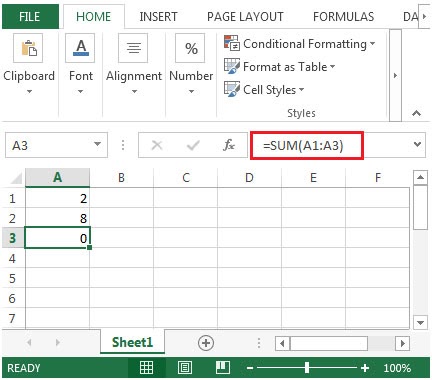 While typing the sum formula, the range is stretched to cell A3 in which formula is entered.
While typing the sum formula, the range is stretched to cell A3 in which formula is entered.
-
Excel отобразит сообщение об ошибке

Если при добавлении формул появляется показанное выше сообщение об ошибке, касающееся круговой ссылки, возможно, вы создали циклическую ссылку на ячейку по незнанию. Вы можете отследить, а затем удалить неверную ссылку, и она удалит круговую ссылку.
Чтобы отслеживать круговую ссылку, выполните следующие действия:
Щелкните пустую ячейку. Щелкните ленту «Формулы». В группе «Аудит формул» щелкните «Проверка ошибок». Выберите циклические ссылки, и он предоставит местоположение ячейки, в которой встречается циклическая ссылка.
*
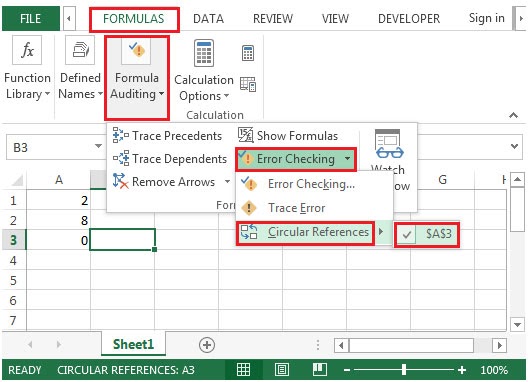
Если имеется несколько циклических ссылок, вам необходимо вручную перейти к каждой ячейке и исправить формулу до тех пор, пока в строке состояния не исчезнет слово «ЦИРКУЛЯРНЫЕ ССЫЛКИ» *
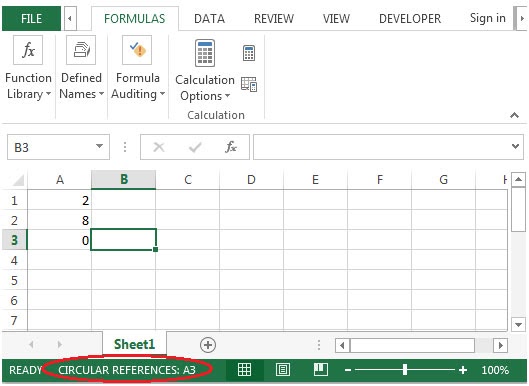
Если мы используем Excel в течение любого периода времени для создания панелей мониторинга, шаблонов, формата отчетности и т. Д., В которых мы должны использовать формулы, тогда появляется возможность создать формулу, которая приводит к циклической ссылке. В этой статье вы узнаете о Циркулярной ссылке в Microsoft Excel. Какая польза от циркулярной ссылки?
Возьмем другой пример и поймем: —
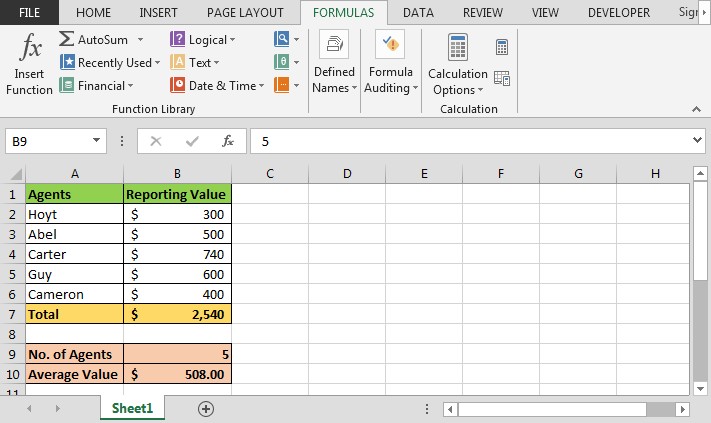
На изображении выше у нас есть данные агента. Под данными у нас есть сводка по количеству агентов и среднее значение в баллах. Для подсчета количества агентов мы использовали link: / counting-excel-counta-function [COUNTA function], а для среднего мы должны использовать `link: / tips-average-function-in-excel [Средняя функция] `.
Теперь, чтобы узнать о круговой ссылке, выполните следующие действия: — Введите формулу в ячейку B2 = B7-СУММ (B3: B6)
*
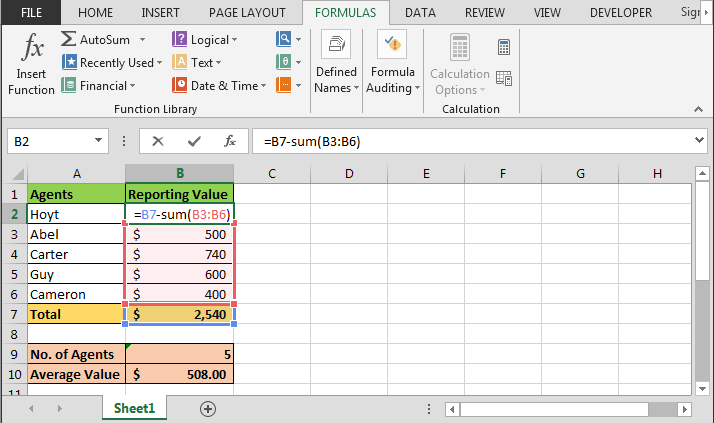
Нажмите Enter на клавиатуре
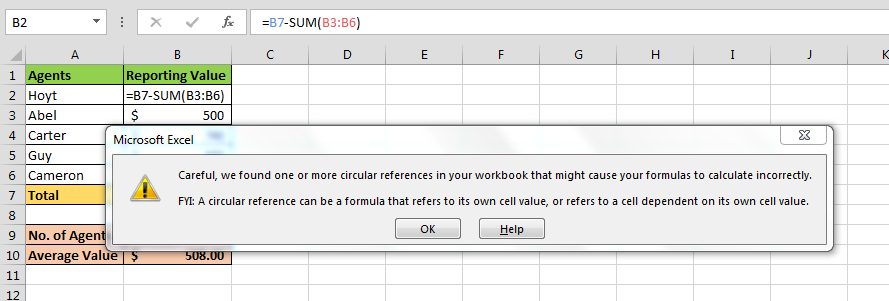
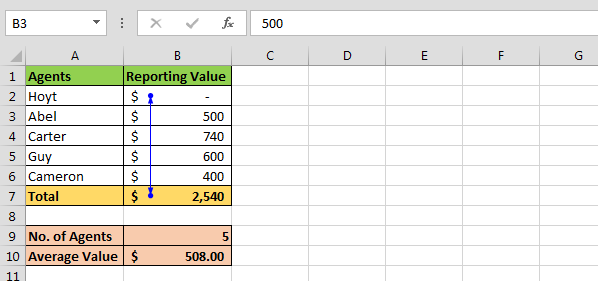
Теперь, чтобы проверить причину отображения круговой ссылки, выполните следующие действия: — * Перейдите на вкладку «Формулы».
В группе аудита формул нажмите «Проверка ошибок» Нажмите «Циркулярная ссылка»
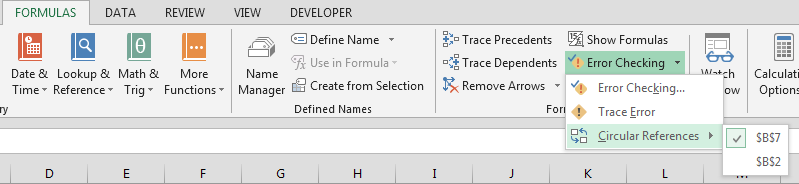
В раскрывающемся списке вы можете найти ссылки на ячейки. Заключение: * — Когда вы работаете с листом Excel для шаблонов и панели инструментов, эта проблема возникает очень часто. Эта статья поможет решить эту проблему при работе в Excel.
Как разрешить круговые ссылки в Excel? На ленте Excel нажмите кнопку «Файл». Зайдите в Параметры. Откроется диалоговое окно параметров Excel.
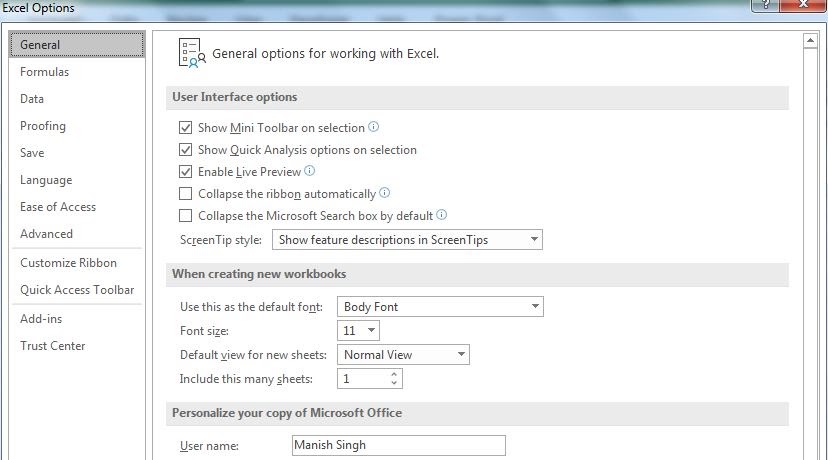
Нажмите на опцию Формула. Здесь вы найдете Разрешить итерационные вычисления. Установите флажок, чтобы разрешить круговые вычисления. Вы также можете контролировать количество итераций и максимальное изменение.
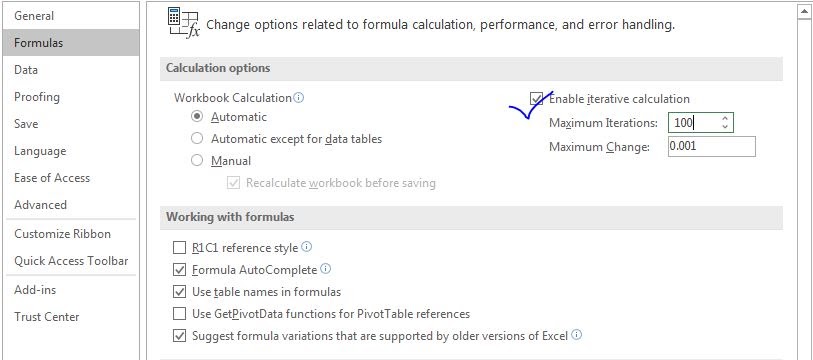
Это позволит использовать циклические ссылки, и Excel не будет показывать никаких ошибок при циклических ссылках, но вы можете не получить желаемый ответ.
Некоторые заметки о наблюдениях с использованием круговой ссылки в Excel.
Примечания:
-
Формула работает только с числами.
-
Этот инструмент помогает отслеживать как ссылочную ячейку, так и ссылочную ячейку.
Ниже вы можете найти больше примеров: —
link: / formulas-and-functions-round-reference-in-microsoft-excel [Как мы можем увидеть циклическую ссылку]
Если вам понравились наши блоги, поделитесь ими с друзьями на Facebook. А также вы можете подписаться на нас в Twitter и Facebook. Мы будем рады услышать от вас, дайте нам знать, как мы можем улучшить, дополнить или усовершенствовать нашу работу и сделать ее лучше для вас. Напишите нам на [email protected]
Статьи по теме:
link: / excel-range-name-what-is-an-absolute-reference-in-excel [Что такое абсолютная ссылка в Excel] | Во многих моих статьях вы наверняка читали слово «абсолютная ссылка». В противном случае вы, должно быть, заметили знак $ (доллар) перед ссылками на ячейки ($ A $ 1). Это абсолютные ссылки. Когда мы ставим префикс знака $ перед link: / excel-range-name-expanding-references-in-excel [Расширение ссылок в Excel] | Диапазоны, которые расширяются при копировании в ячейки ниже или в правые ячейки, называются расширяющимися ссылками. Где нам нужны расширяющиеся ссылки? Ну, было много сценариев link: / excel-generals-relative-and-absolute-reference-in-excel [Относительная и абсолютная ссылка в Excel] | Понимание относительной и абсолютной ссылки в Excel очень важно для эффективной работы в Excel. Относительные и абсолютные ссылки на ячейки и диапазоны link: / lookup-formulas-dynamic-workheet-reference [Справочник по динамическому рабочему листу] | Ссылка на динамический рабочий лист предполагает использование значения на одном листе из другого. Функция ДВССЫЛ — это функция ссылки на ячейку, которая позволяет нам превращать текстовую ссылку в фактическую ссылку.
Популярные статьи:
link: / keyboard-formula-shortcuts-50-excel-shortcuts-to-вашу-продуктивность [50 комбинаций клавиш Excel для повышения вашей продуктивности] | Выполняйте свою задачу быстрее. Эти 50 ярлыков заставят вас работать в Excel еще быстрее.
link: / формулы-и-функции-введение-функции-vlookup [Как использовать функцию Excel VLOOKUP] | Это одна из наиболее часто используемых и популярных функций Excel, которая используется для поиска значений из разных диапазонов и листов.
link: / tips-countif-in-microsoft-excel [Как использовать]
link: / введение-формулы-и-функции-функции-vlookup [Excel]
link: / tips-countif-in-microsoft-excel [Функция СЧЁТЕСЛИ] | Подсчитайте значения с условиями, используя эту удивительную функцию.
Вам не нужно фильтровать данные для подсчета определенного значения. Функция Countif важна для подготовки вашей приборной панели.
link: / excel-formula-and-function-excel-sumif-function [Как использовать функцию СУММЕСЛИ в Excel] | Это еще одна важная функция приборной панели. Это поможет вам суммировать значения для конкретных условий.